Si vous lisez cet article sur votre Mac, vous remarquerez que le pointeur macOS est noir et blanc par défaut. La bonne nouvelle, c’est que vous pouvez le remplacer par la couleur de votre choix. Si vous avez des difficultés à voir le pointeur de votre souris ou de votre trackpad ou si vous souhaitez personnaliser son apparence, voici comment régler la couleur du curseur de votre Mac.
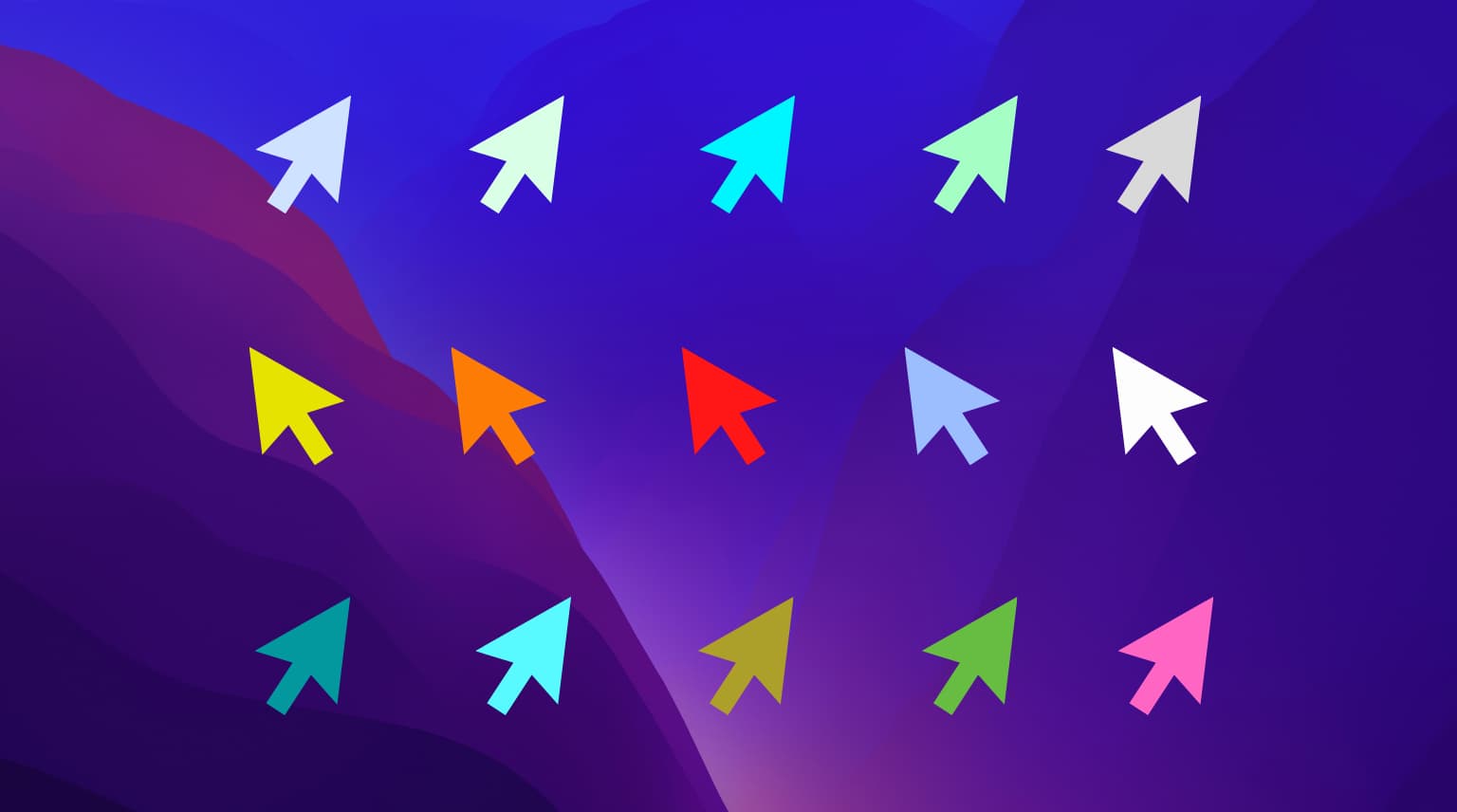
Pourquoi changer la couleur du pointeur
Il y a deux principaux raisons pour lesquelles vous pourriez vouloir changer la couleur du pointeur de votre souris :
Pour des raisons d’accessibilité : si vous êtes malvoyant et que vous ne pouvez pas très bien discerner le pointeur de votre souris. Pour des raisons esthétiques : vous voulez simplement changer les choses et ajouter de la couleur sur votre écran
Réglez le pointeur de votre souris et de votre trackpad sur n’importe quelle couleur
1) Cliquez sur dans la barre de menus et accédez à Préférences système.
2) Cliquez sur Accessibilité.
3) Sélectionnez Affichage dans la barre latérale gauche.
4) Accédez à la section Pointeur.
5) Cliquez sur la case blanche à côté de”Couleur du contour du pointeur“et choisissez la couleur de votre choix.
6) Ensuite, cliquez sur la case noire pour”Couleur de remplissage du pointeur“et définissez-la sur la couleur souhaitée.
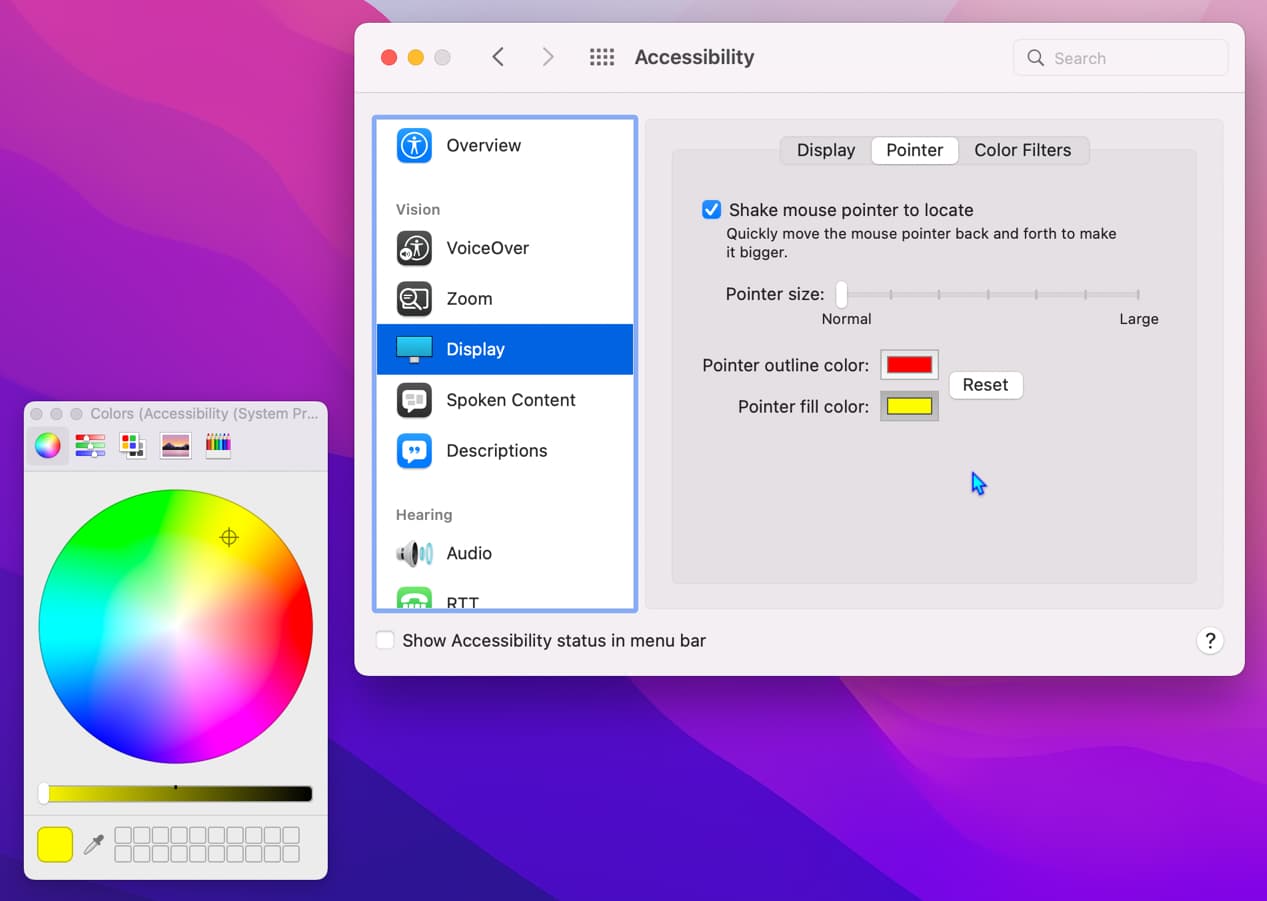
Vous verrez les changements de couleur du curseur en temps réel. Utilisez les différents boutons et curseurs de la petite fenêtre de la palette de couleurs pour choisir parmi des millions de couleurs. Si vous le souhaitez, vous pouvez augmenter la taille du pointeur pour tout voir correctement. Une fois que vous êtes satisfait de la palette de couleurs globale de votre pointeur, fermez les Préférences Système.
C’est ainsi que vous pouvez personnaliser la couleur du curseur de Mac. Si jamais vous souhaitez revenir à la couleur par défaut du pointeur noir et blanc, suivez les mêmes étapes et cliquez sur Réinitialiser.
Vous aimerez également :
